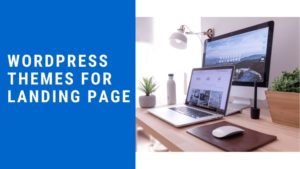悩んでいる人
悩んでいる人ブログを運営しているんですが、毎回同じパターンの記事を書くことが多いので、テンプレートにして効率化できないかなと考えています。
何か良い方法はありませんか?
記事を書いていると自分の文章のパターンて大体決まってきませんか?
私も頻繁に記事を書いていますが、同じ文章構成で書くものも多く「どうにか効率化できないか」と考えていました。そんな時見つけたのがプラグインの「TinyMCE Templates」。
このプラグインを使えば文章のパターンをいくつもテンプレートとして登録できるので、同じような文書を書く手間が省け、記事を書くスピードも早くなります。
導入もさほど難しく無いのでぜひ利用してみてください。

Mino
- マークアップエンジニア
- 元Webマーケティングディレクター
- ブログ運営歴5年
- ブログ月収30万円達成
会社や個人のホームページ制作、ECサイト(Shopify)の構築を請け負っています。お問い合わせはお気軽にどうぞ。
「TinyMCE Templates」の活用のメリット
「TinyMCE Templates」を使用するメリットは以下の通り。
テンプレートさえあらかじめ決めておけば、あとは文章の構成にそって書くだけ。
例えば、
- 商品レビュー用の記事テンプレート
- 本の紹介用の記事テンプレート
- 映画紹介用の記事テンプレート
といったようにテンプレート別に準備しておくことができます。
また、記事を外注するときにも便利です。テンプレートさえ決まっていれば「商品レビュー用のテンプレートに沿って書いてください」とお願いするだけです。
 Mino
Mino脳に余計なストレスをかけず記事の内容やキーワード選びに時間をかけることができるのでかなり便利です!
「TinyMCE Templates」のインストール方法
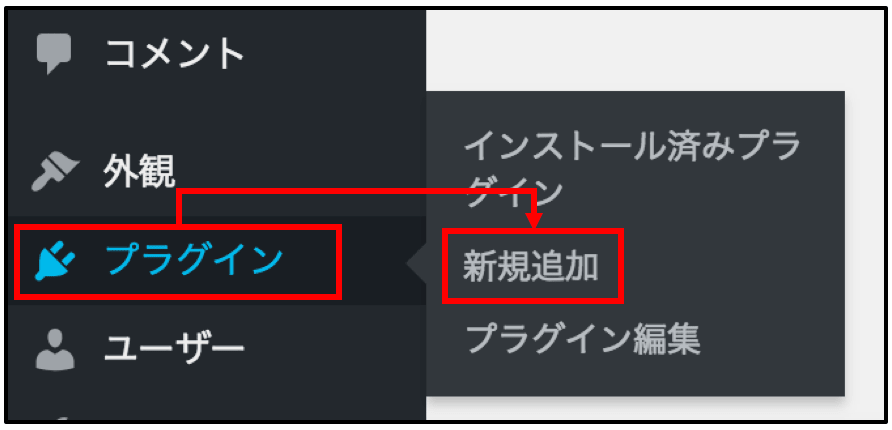
WordPressのダッシュボード画面から「プラグイン ⇨ 新規追加」の順にクリックします。
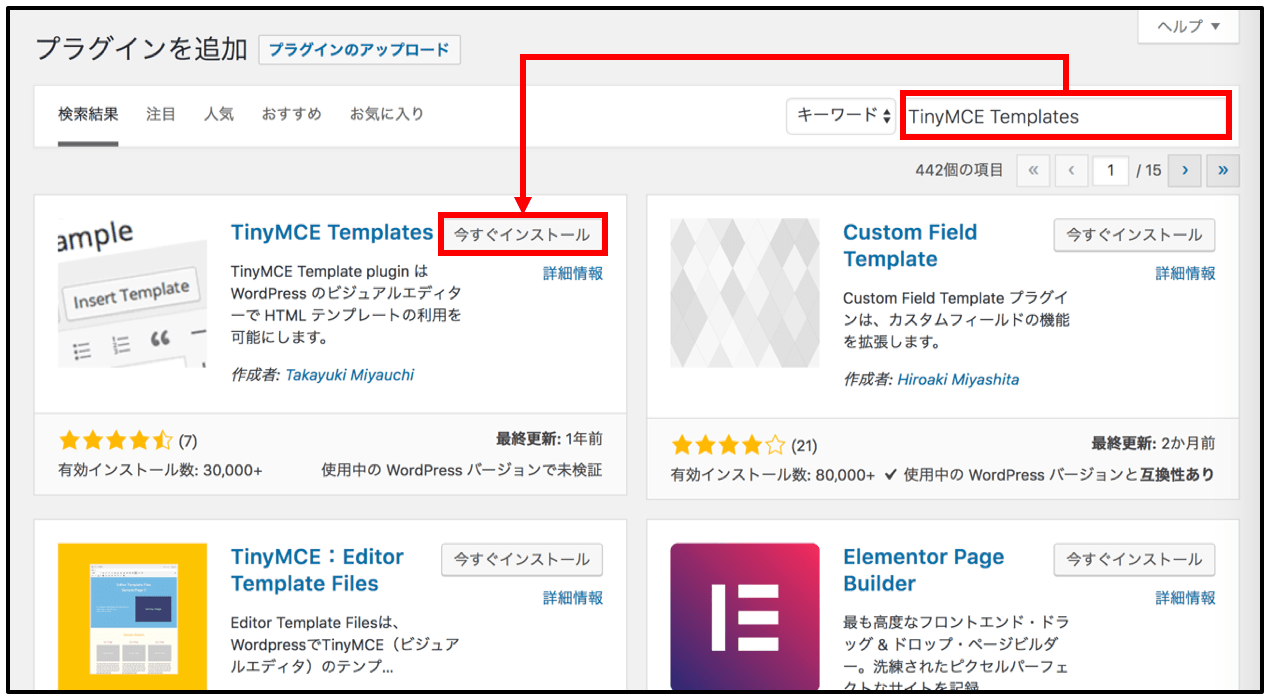
「TinyMCE Templates」を検索し、上記の画像と同じプラグインの「今すぐインストール」をクリックします。
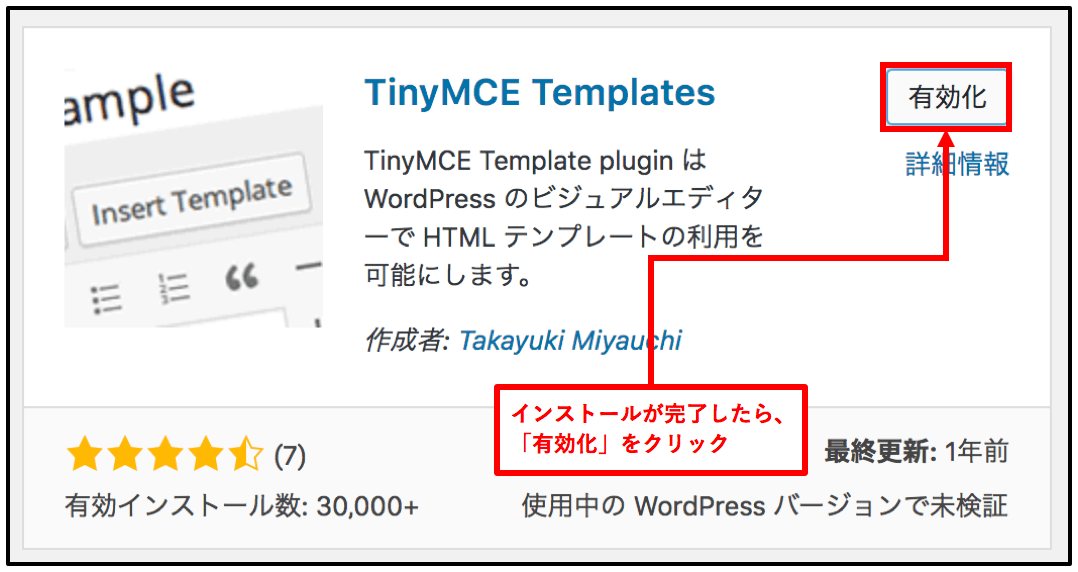
インストールが完了したら「有効化」をクリック。以上で「TinyMCE Templates」のインストールは完了です。
続いて設定&使用方法です。
「TinyMCE Templates」の設定&使用方法

WordPressのダッシュボード画面のメニューから「テンプレート」をクリックします。

ポップアップ画面が出てくるので、画面内の「新規追加」をクリックします。
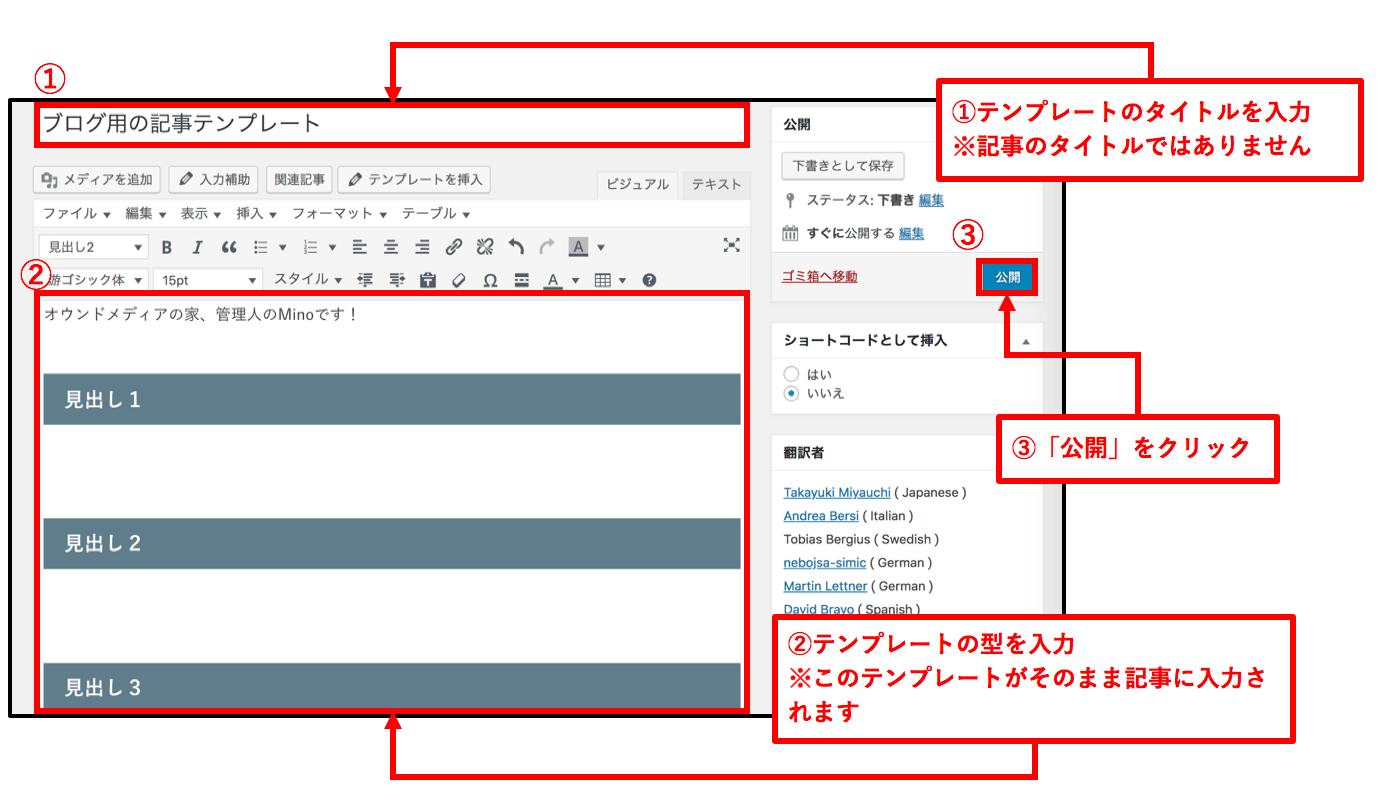
保存するテンプレートの「タイトル」を入力し、テンプレートの「本文」を入力して「公開」をクリックします。テンプレートの保存が完了たら次は投稿画面でテンプレートを使ってみます。
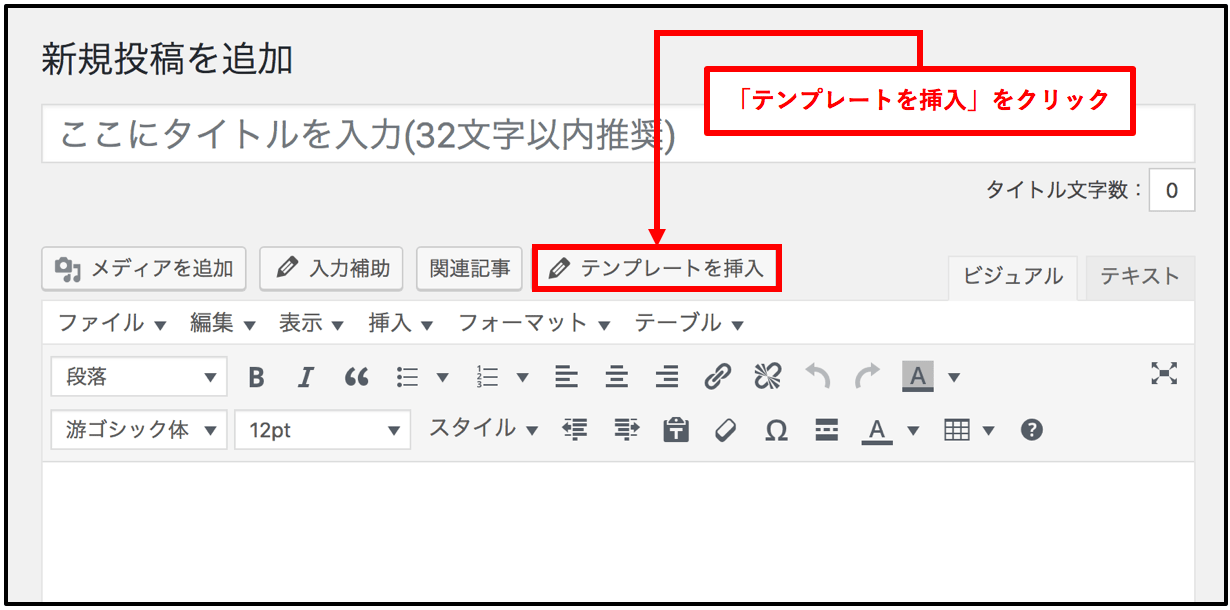
記事の新規投稿画面内のメニューから「テンプレートを挿入」をクリックします。
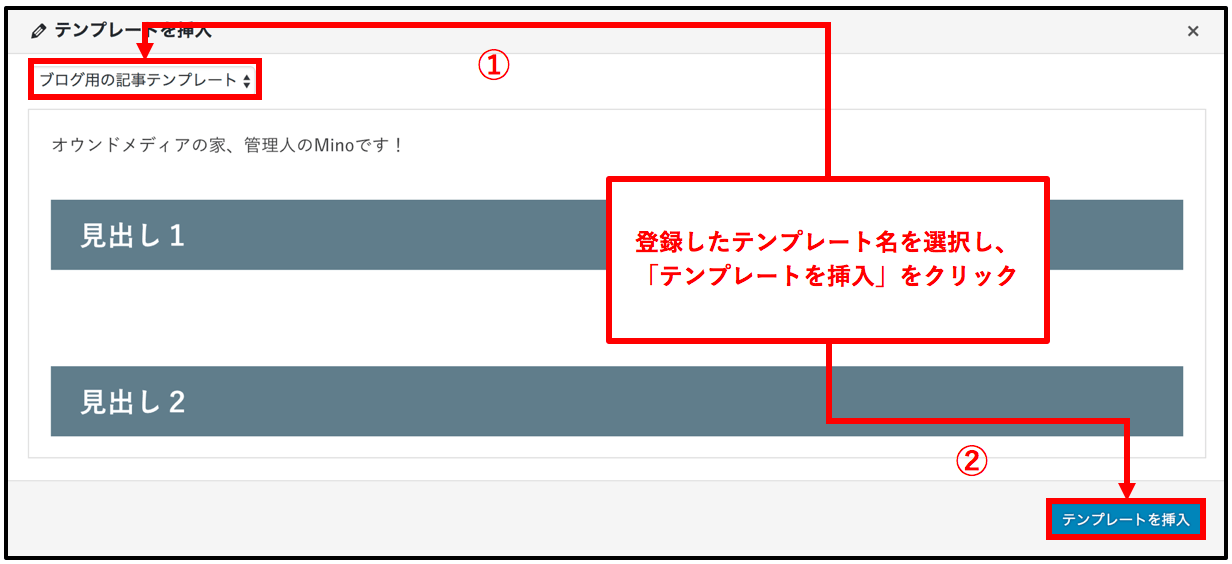
先ほど登録したテンプレート名「ブログ用の記事テンプレート」を選択したら、「テンプレートを挿入」をクリックします。
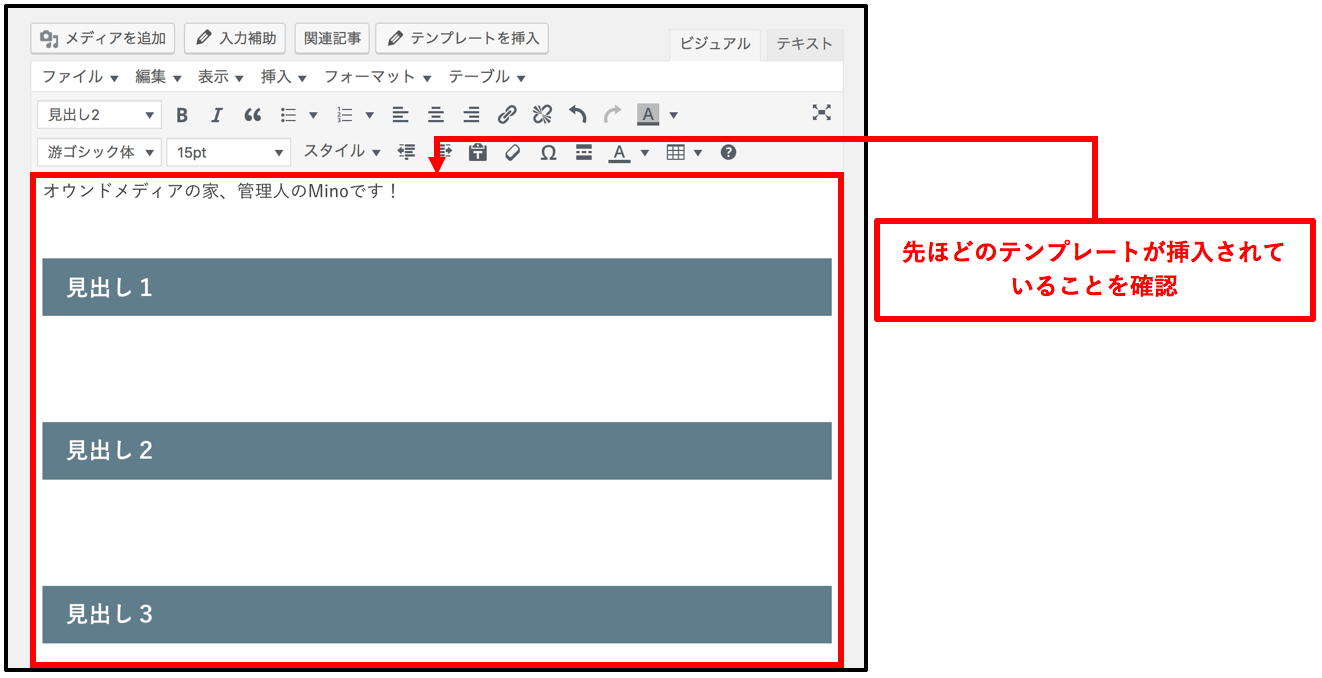
登録したテンプレートの内容が本文に挿入されていることを確認します。以上で「TinyMCE Templates」の設定&使用方法は終了です。
 Mino
Mino一度設定してしまえば簡単ですよね!
記事のネタ切れになったらキーワードツールを使おう
テンプレートを設定したらあとはどんどん記事を書いていくだけです。
ですが、「なかなか記事ネタが思いつかない」とお悩みの方もいるはずです。そんな時はキーワードツールを使って、読者の悩みを探るのがおすすめ。
キーワードにはヒントがいっぱい詰まっています。以下の記事では無料使えるキーワード検索ツールを紹介しているので興味のある方は読んでみてください。
「順位がなかなか上がらない」と感じたらテーマを変更してみるのもあり
「需要のあるキーワードをもとに50記事以上書いたけど検索順位が上がらない」
という人はWordPressテーマを見直してみることも検討してみてください。特に無料テーマを使っている人は有料のテーマに変更することで大きく順位がアップすることもあります。
というのも、有料テーマはすでに強力なSEO対策済みだからです。
有料テーマにもいろいろ種類はありますが「SEOに強い」人気のWordPressテーマは以下の記事で紹介しているので、興味のある方はぜひ読んでみてください。
また、「LP専用のテーマ」もあるので、LPを自作したいと考えている人は以下の記事が参考になります。
 Mino
Mino今回の記事を参考に高品質な記事を効率的にどんどん書いていきましょう!